Thủ Thuật
Làm tròn số trong Excel
Trong quá trình áp dụng các công thức tính toán trong Excel, kết quả các bạn nhận được là những số thập phân với số lượng chữ số xuất hiện sau dấu phẩy khá nhiều và không đều nhau. Các bạn muốn làm tròn số để dễ xử lý và tính toán hơn, nhưng các bạn chưa biết phải làm thế nào?
Bài viết dưới đây hướng dẫn các bạn cách làm tròn số thập phân sau dấu phẩy trong Excel.
Bước 1: Các bạn có dữ liệu trong file Excel có số ký tự sau dấy phẩy của số thập phân khá dài khi tính toán. Đầu tiên các bạn mở file Excel có dữ liệu cần làm tròn.
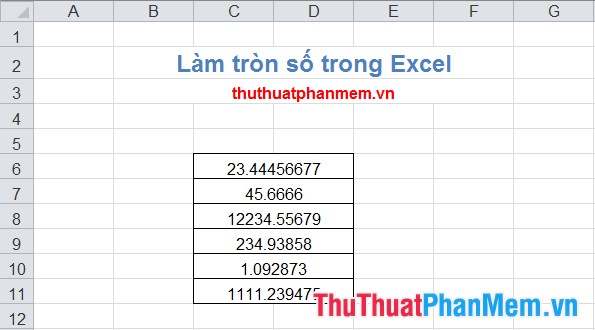
Bước 2: Các bạn chọn (bôi đen) các ô có chứa số muốn làm tròn, sau đó nhấn chuột phải và chọn Format Cells (hoặc tổ hợp phím Ctrl + 1).
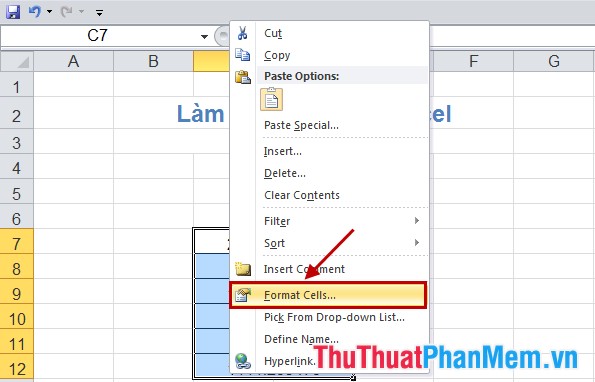
Bước 3: Xuất hiện hộp thoại Format Cells, trong thẻ Number các bạn chọn Number trong Category. Tiếp theo các bạn nhập số bất kỳ trong Decimal places, số các bạn nhập chính là làm tròn số đến số thập phân thứ đó. Và nhấn OK.
Ví dụ các bạn nhập 2, nghĩa là làm tròn đến số thập phân thứ 2.
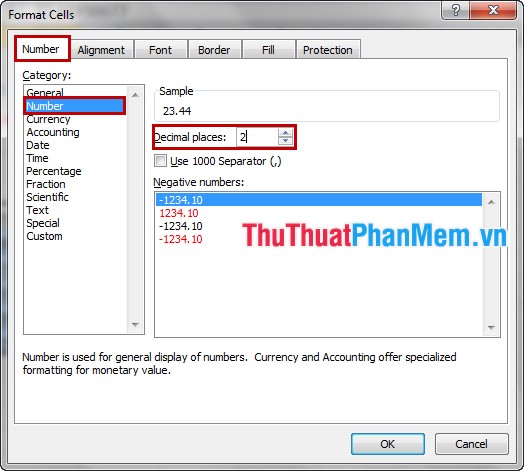
Kết quả sau khi các bạn làm tròn:
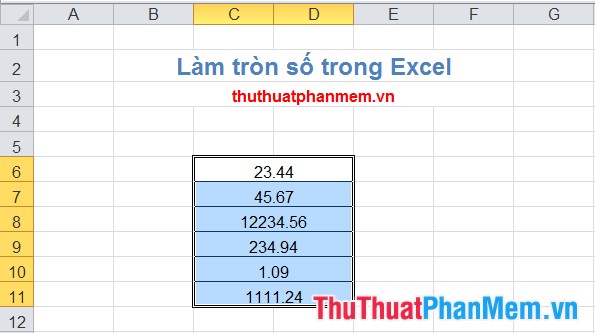
Với các bước rất đơn giản các bạn đã nhanh chóng làm tròn số thập phân sau dấu phẩy trong Excel. Các bạn có thể áp dụng khi cần thiết để quá trình xử lý số liệu sẽ đơn giản hơn. Chúc các bạn thành công!
Nguồn tham khảo từ Internet
Bài viết cùng chủ đề:
-
Cách viết căn bậc 2 trong Word
-
Cách đánh dấu tích trong Word
-
Cách thu hồi thư đã gửi, Recall mail trong Outlook
-
Cách đổi Inch sang cm trong Word 2016
-
Top 5 Phần mềm thiết kế nhà miễn phí tốt nhất hiện nay 2021
-
Cách chuyển Excel sang PDF, chuyển file Excel sang PDF nhanh chóng, giữ đúng định dạng
-
Cách cài chế độ truy bắt điểm trong CAD
-
Cách đánh số trang trong Word 2016
-
Những stt buông tay hay nhất
-
Cách chụp màn hình Zalo
-
Hướng dẫn cách đặt Tab trong Word
-
Cách chỉnh khoảng cách chuẩn giữa các chữ trong Word
-
Các cách tải nhạc về máy tính đơn giản, nhanh chóng
-
Xoay ngang 1 trang bất kỳ trong Word
-
Cách sửa lỗi chữ trong Word bị cách quãng, chữ bị cách xa trong Word
-
Cách thêm font chữ vào PowerPoint, cài font chữ đẹp cho PowerPoint
















